Lỗi “lsass.exe Unable to Locate Component” là một lỗi phổ biến trong Windows, có thể khiến bạn không thể đăng nhập vào máy tính hoặc sử dụng các ứng dụng nhất định. Lỗi này xảy ra khi Windows không thể tìm hoặc tải file cần thiết để chạy tiến trình lsass.exe. Tiến trình này rất quan trọng để quản lý các policy bảo mật và xác thực người dùng trên thiết bị của bạn. Bài viết dưới đây của laptop Dell sẽ hướng dẫn bạn cách khắc phục lỗi “lsass.exe Unable to Locate Component” trong Windows.
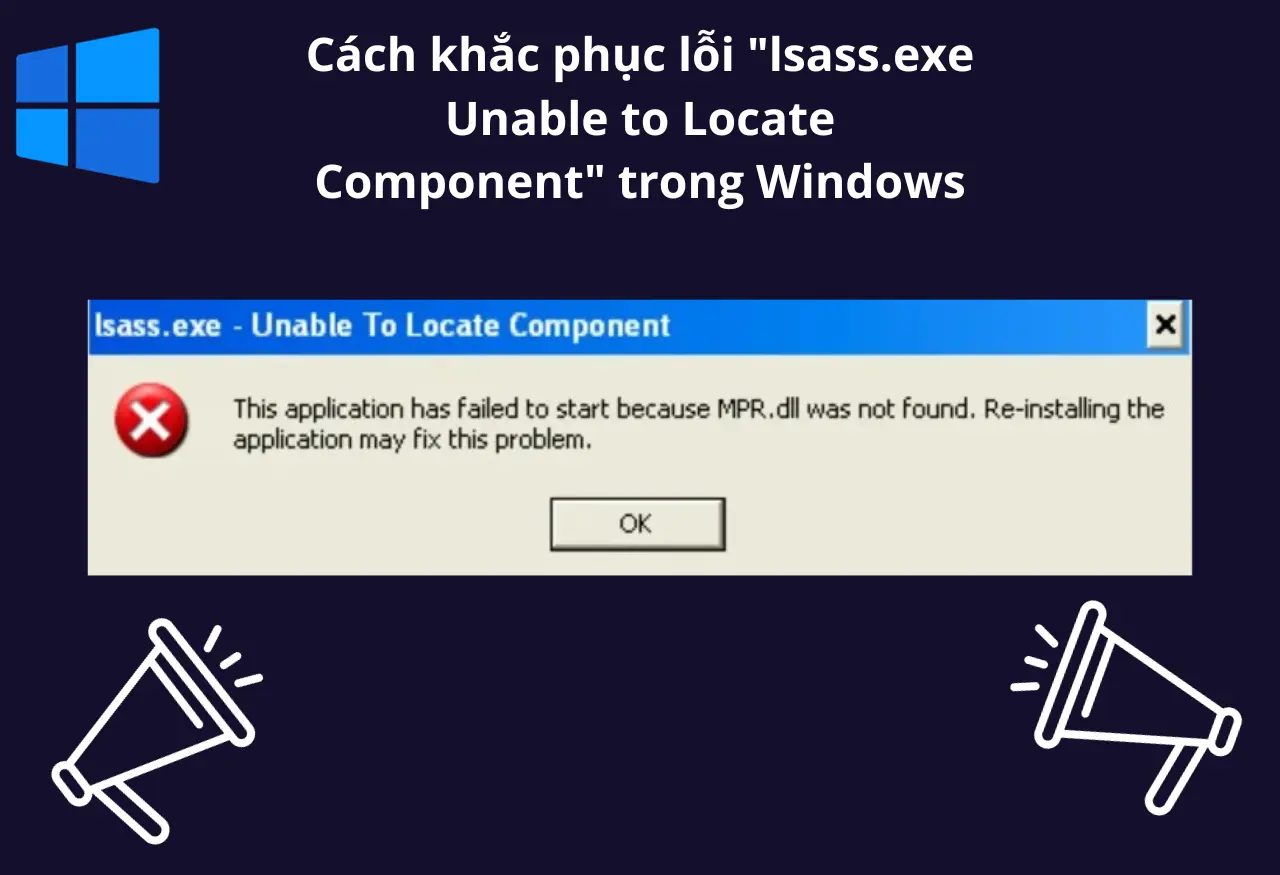
Mục lục
Cách khắc phục lỗi “lsass.exe Unable to Locate Component” trong Windows
Thực hiện quét SFC
SFC (System File Checker) là một tiện ích tích hợp sẵn của Windows có thể giúp bạn sửa chữa các file hệ thống bị hỏng hoặc bị thiếu. Để thực hiện quét SFC, bạn có thể làm theo các bước sau:
Bước 1: Mở Command Prompt với quyền admin.
Bước 2: Nhập lệnh sau và nhấn Enter:
sfc /scannow
Bước 3: Quá trình quét sẽ mất một vài phút. Nếu SFC tìm thấy bất kỳ file nào bị hỏng hoặc bị thiếu, nó sẽ cố gắng sửa chữa chúng.
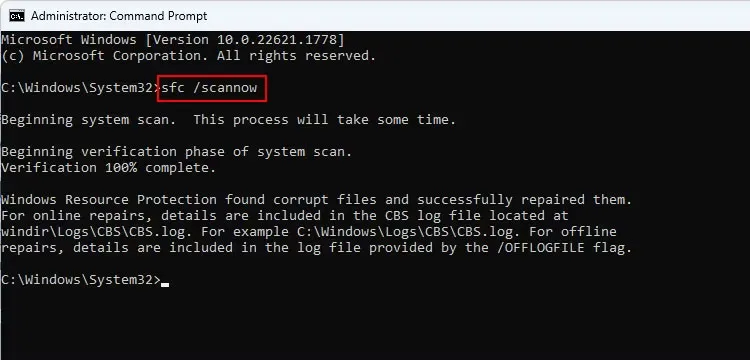
Thay thế file oleaut32.dll
Trong một số trường hợp, lỗi “lsass.exe Unable to Locate Component” có thể xảy ra do thiếu file oleaut32.dll. File này là một file DLL quan trọng cần thiết cho nhiều ứng dụng Windows. Để thay thế file oleaut32.dll, hãy làm theo các bước sau:
Bước 1: Tải xuống file oleaut32.dll.
Bước 2: Tạo đĩa CD hoặc USB boot có cùng phiên bản Windows với thiết bị của bạn.
Bước 3: Khởi động máy tính của bạn từ đĩa CD hoặc USB boot.
Bước 4: Mở Command Prompt với quyền admin.
Bước 5: Nhập lệnh sau và nhấn Enter:
cd c:\windows\system32
Bước 6: Nhập lệnh sau và nhấn Enter để đổi tên file hiện có thành oleaut32.old:
ren oleaut32.dll oleaut32.old
Bước 7: Sao chép file oleaut32.dll mới vào thư mục system32:
c:\windows\system32\oleaut32.dll c:\windows\system32
Bước 8: Khởi động lại máy tính của bạn.
Thực hiện khôi phục hệ thống
Khôi phục hệ thống là một tính năng của Windows cho phép bạn khôi phục máy tính của mình về trạng thái trước đó. Nếu bạn đã tạo điểm khôi phục trước khi gặp lỗi “lsass.exe Unable to Locate Component”, bạn có thể khôi phục máy tính của mình về trạng thái đó để giải quyết lỗi.
Để thực hiện khôi phục hệ thống, bạn cần làm theo các bước sau:
Bước 1: Mở Control Panel.
Bước 2: Nhấp vào System and Security.
Bước 3: Nhấp vào System.
Bước 4:Nhấp vào Advanced system settings.
Bước 5: Nhấp vào tab System Protection.
Bước 6: Nhấp vào System Restore.
Bước 7: Nhấp vào Next.
Bước 8: Chọn điểm khôi phục mà bạn muốn sử dụng và nhấp vào Next.
Bước 9: Nhấp vào Finish.
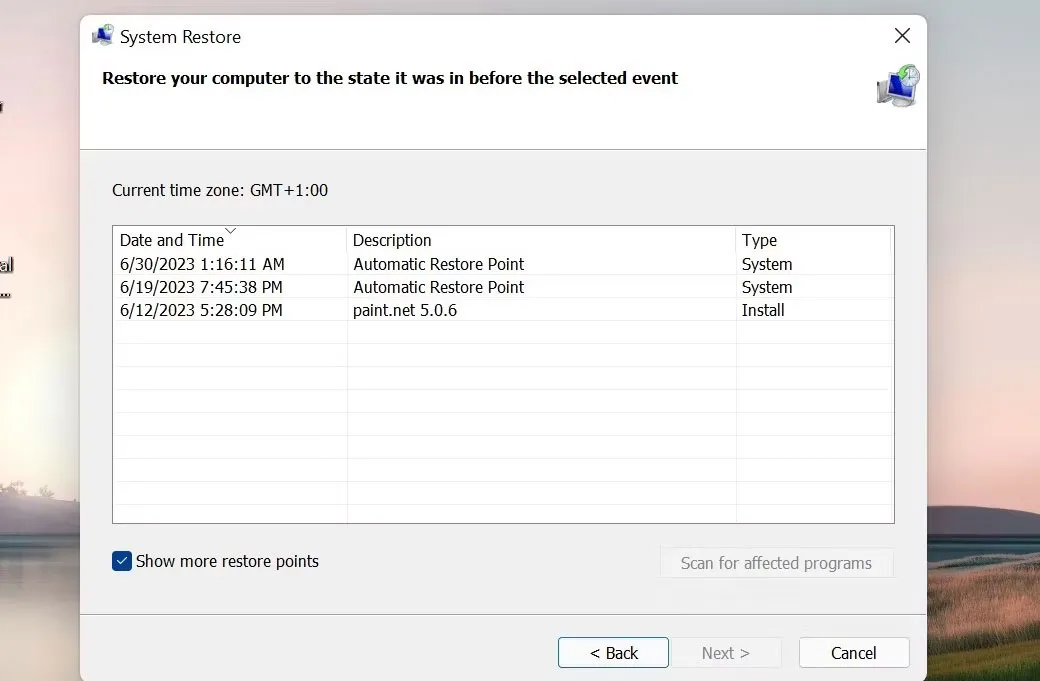
Cài đặt bản cập nhật mới nhất
Microsoft thường xuyên phát hành các bản cập nhật bao gồm các bản sửa lỗi cho các sự cố đã biết. Nếu bạn chưa cài đặt các bản cập nhật mới nhất, hãy cài đặt chúng để xem liệu chúng có giải quyết được lỗi “lsass.exe Unable to Locate Component” hay không.
Để cài đặt các bản cập nhật mới nhất, hãy làm theo các bước sau:
Bước 1: Mở Windows Update.
Bước 2: Nhấp vào Check for updates.
Bước 3: Chờ Windows tìm kiếm các bản cập nhật.
Bước 4: Chọn các bản cập nhật bạn muốn cài đặt và nhấp vào Install updates.
Nếu bạn đã thử tất cả các giải pháp trên và vẫn gặp lỗi “lsass.exe Unable to Locate Component”, bạn có thể cần cài đặt lại Windows.
